В этом разделе описывается, как выбрать тип оригинала.
Выберите тип оригинала кнопками выбора цвета и выбора оригинала.
Укажите параметры выбранного оригинала в пункте [Настройка типа ориг.] меню [Функции скан.]. Подробнее о [Настройка типа ориг.] см. Установки сканирования.
В таблице ниже приведены комбинации кнопок выбора цвета и выбора оригинала и их связь с [Настройка типа ориг.].
Клавиша выбора цвета |
Клавиша выбора оригинала |
[Настройка типа ориг.] |
|---|---|---|
Полноцветное |
Текстовый |
Тип 1(Цвет: Текст)
По умолчанию: Полноцветный: Текст/Фото |
Полноцветное |
Фото |
Тип 2(Цвет: Фото)
По умолчанию: Полноцв.: Глянц.фото |
Монохромный режим |
Текстовый |
Тип 3(Ч-Б: Текст)
По умолчанию: Текст |
Монохромный режим |
Фото |
Тип 4(Ч-Б: Фото)
По умолчанию: Текст/фото |
![]() Нажмите клавишу выбора цвета, чтобы выбрать полноцветную печать или монохромную
Нажмите клавишу выбора цвета, чтобы выбрать полноцветную печать или монохромную
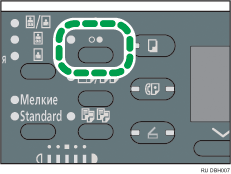
Загорится индикатор выбранного режима цвета.
![]() Нажмите клавишу выбора оригинала, чтобы выбрать текст или фото
Нажмите клавишу выбора оригинала, чтобы выбрать текст или фото
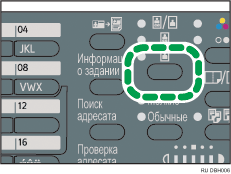
Загорится индикатор соответствующего типа оригинала.
![]()
Чтобы отсканировать оригиналы в оттенках серого, установите для параметров [Тип 3(Ч-Б: Текст)] или [Тип 4(Ч-Б: Фото)] значение [Серая шкала] в [Настройка типа ориг.] в разделе [Установки скан.] меню [Функции скан.]. Затем выберите тип оригинала, который был установлен в [Серая шкала]. Подробнее о [Настройка типа ориг.] см. Установки сканирования.
Если четкость изображений, сканированных в режиме серой шкалы, оказывается недостаточной, их можно пересканировать снова, выбрав кнопками выбора цвета и выбора оригинала режим [Тип 1(Цвет: Текст)] или [Тип 2(Цвет: Фото)].
